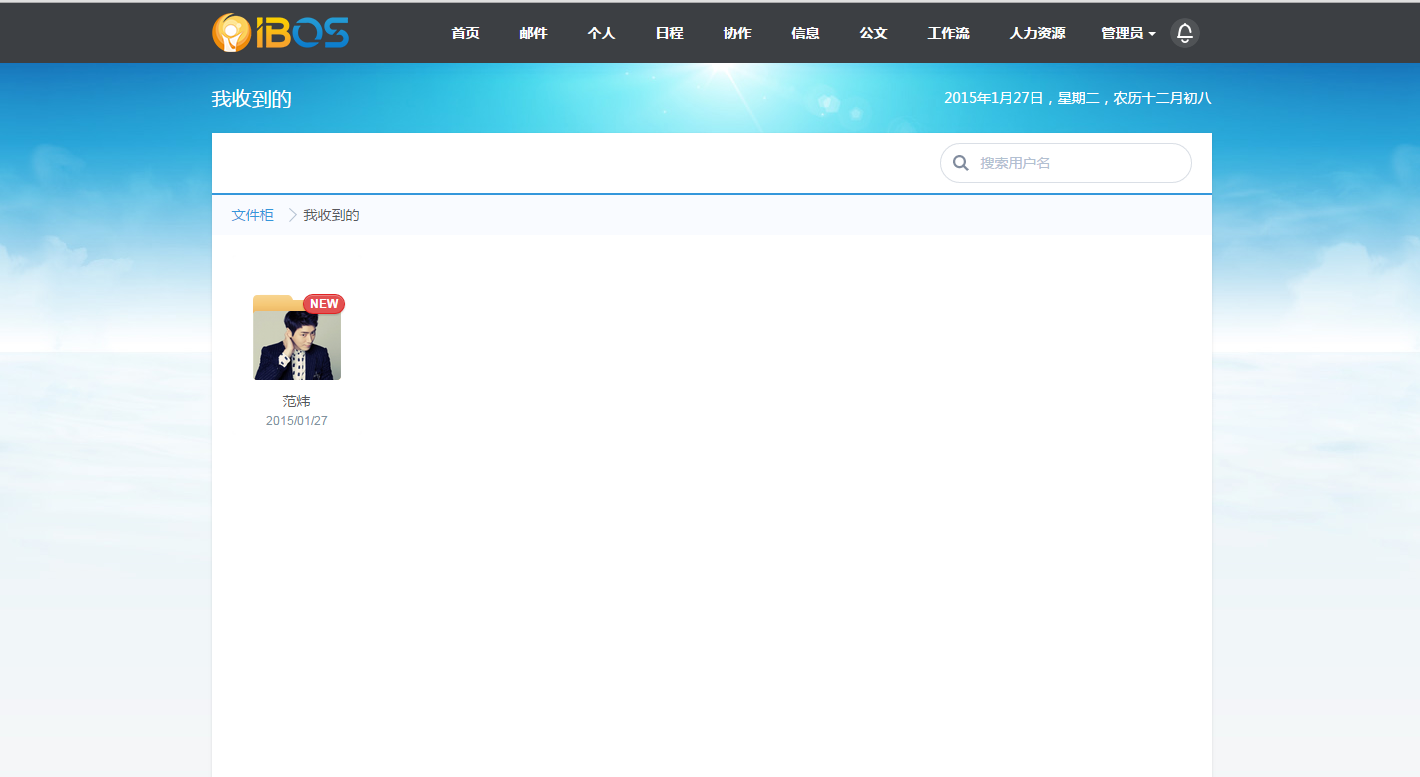文件柜给用户提供了一个自由的存放空间,支持公司网盘和个人网盘,用户可在公司网盘中分享公司相关信息,也可快速将个人文件进行统一管理。系统支持将文件共享给同事,或者在邮件、日志等等方便调用,真正的文件一站式管理。
点击导航栏“个人”,选择“文件柜”即可进入文件柜首页。文件柜主要包括公司网盘、个人网盘、我的分享和我收到的四个部分。具体展示如图:
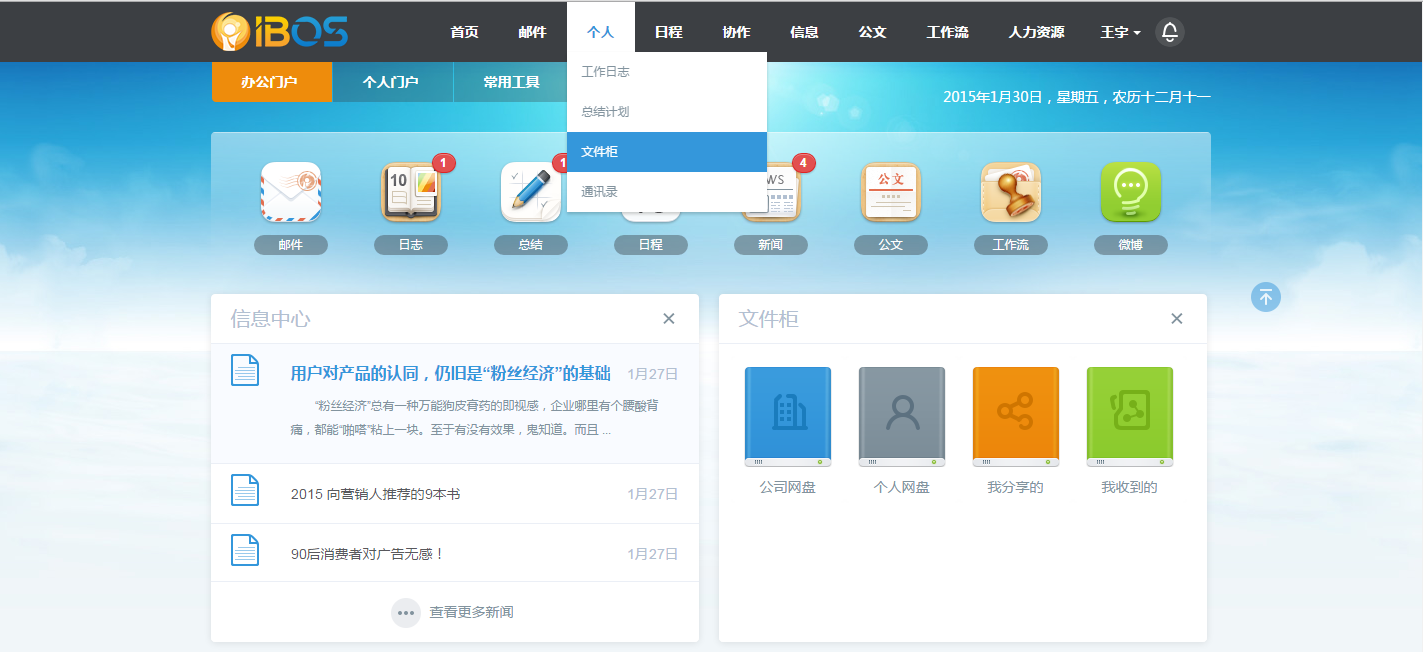

1. 公司、个人网盘
公司规章制度、文化信息、文档资料等都可通过公司网盘进行集中共享。同时支持用户上传、详细编辑、删除文件夹等。个人网盘主要是个人文档的集中存储和收藏,支持用户上传、详细编辑、删除、分享等
1) 新建文件夹
点击公司网盘,进入公司网盘文件夹展示首页,用户可点击新建快速建立文件夹。
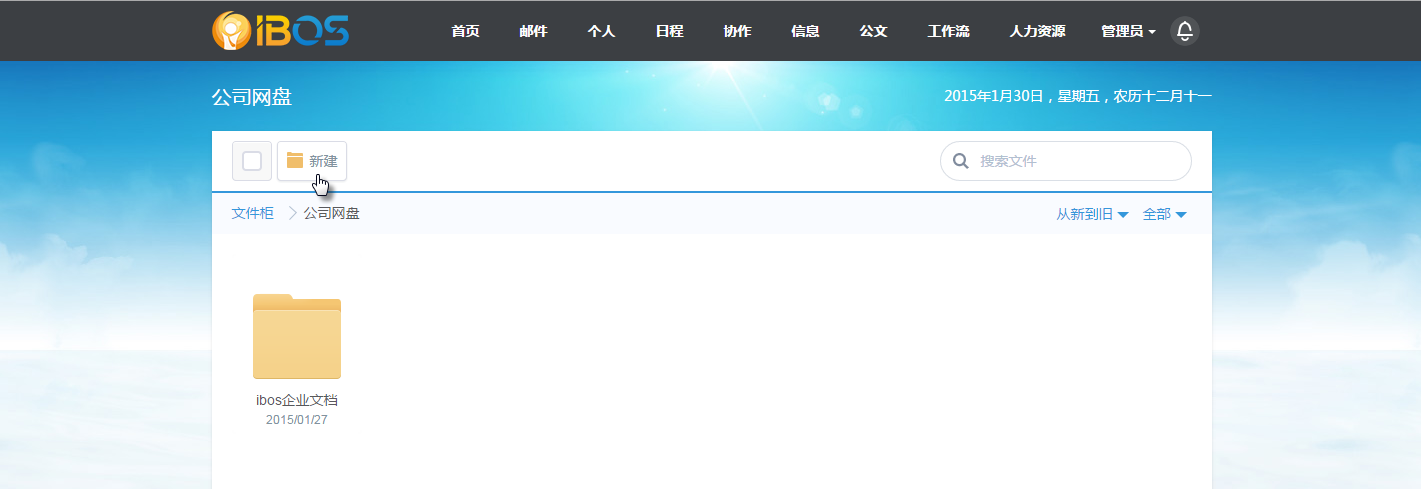
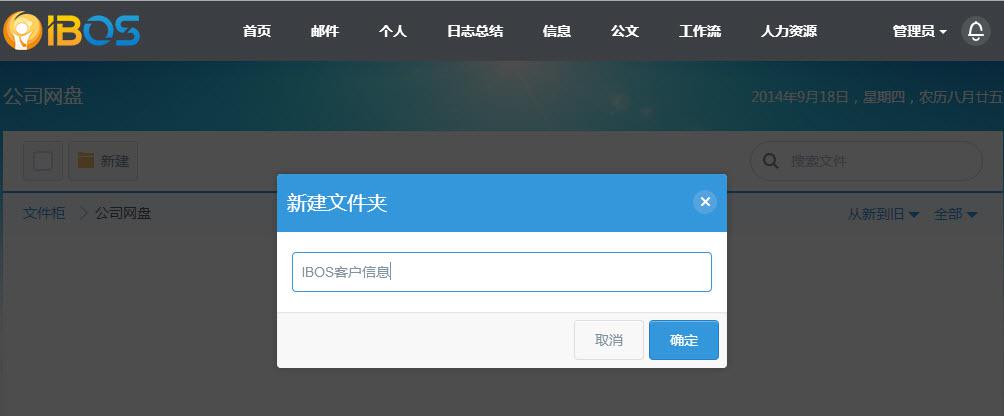
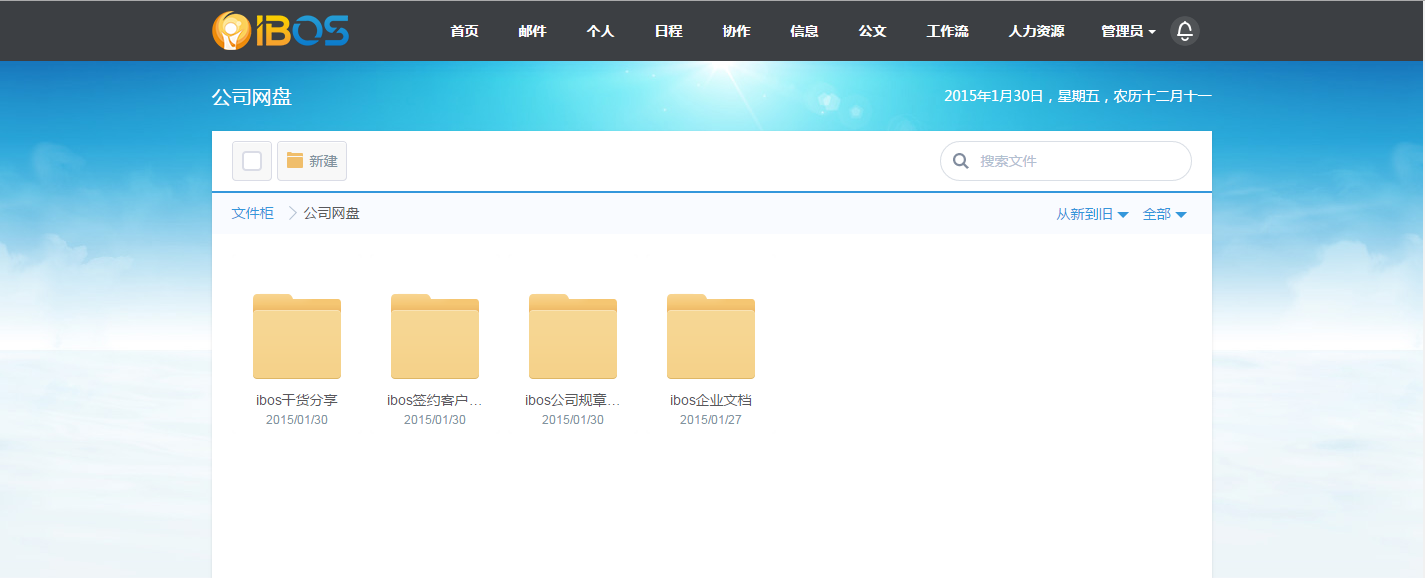
2) 批量操作
可进行文件夹批量打包下载、共享或删除,具体操作如下图所示:
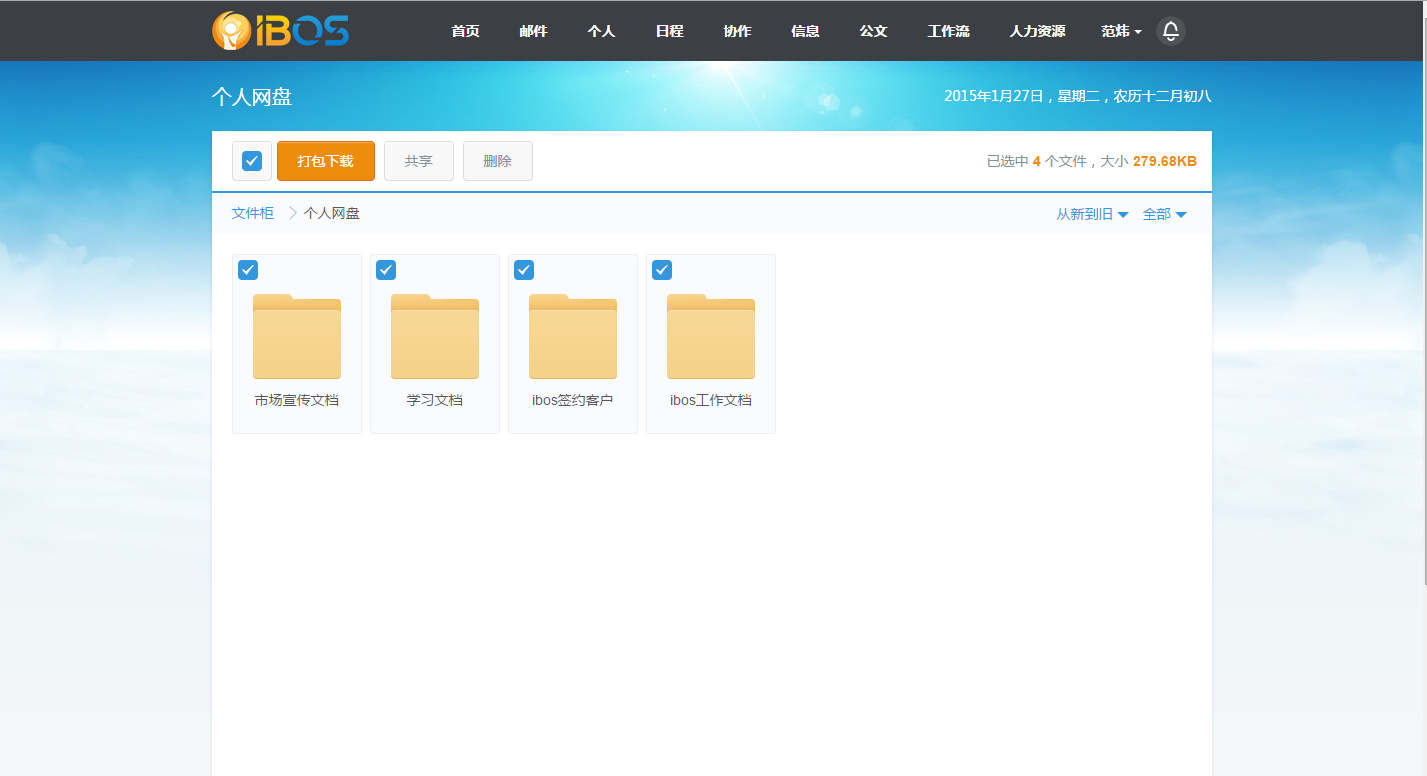
选中某个文件夹,用户可对其进行下载、重命名和删除等操作
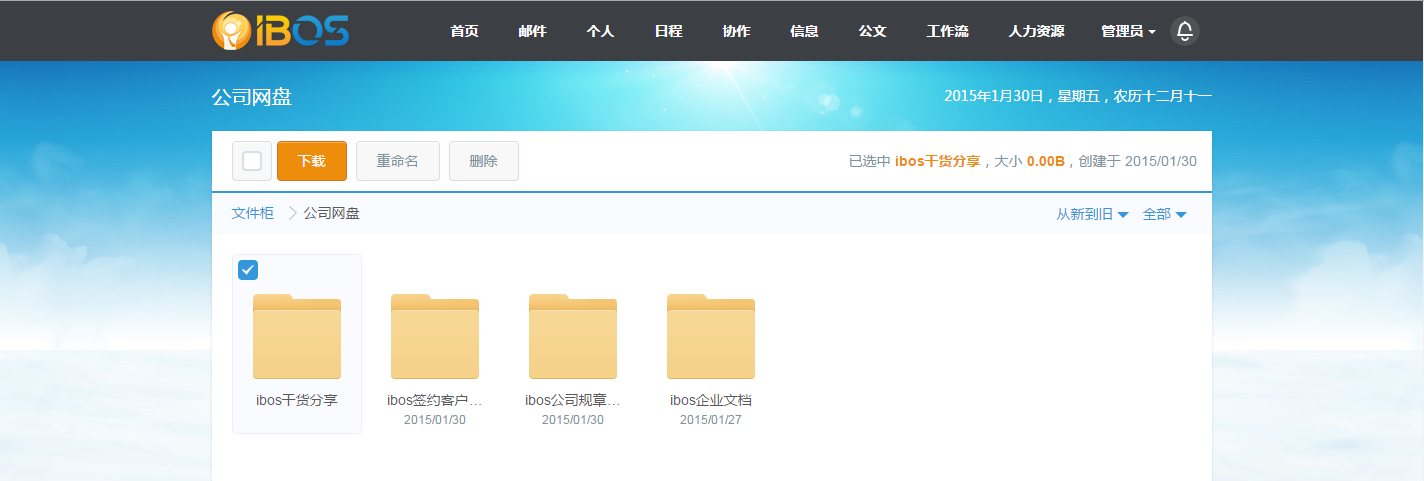
3) 上传文档
双击某个文件夹或者点击该文件夹的打开图标,可快速进入该文件夹文档展示页面,点击上传附件按钮,支持上传word、excel、ppt 、图片等不同类型文档。上传页面支持删除文档和清空列表。
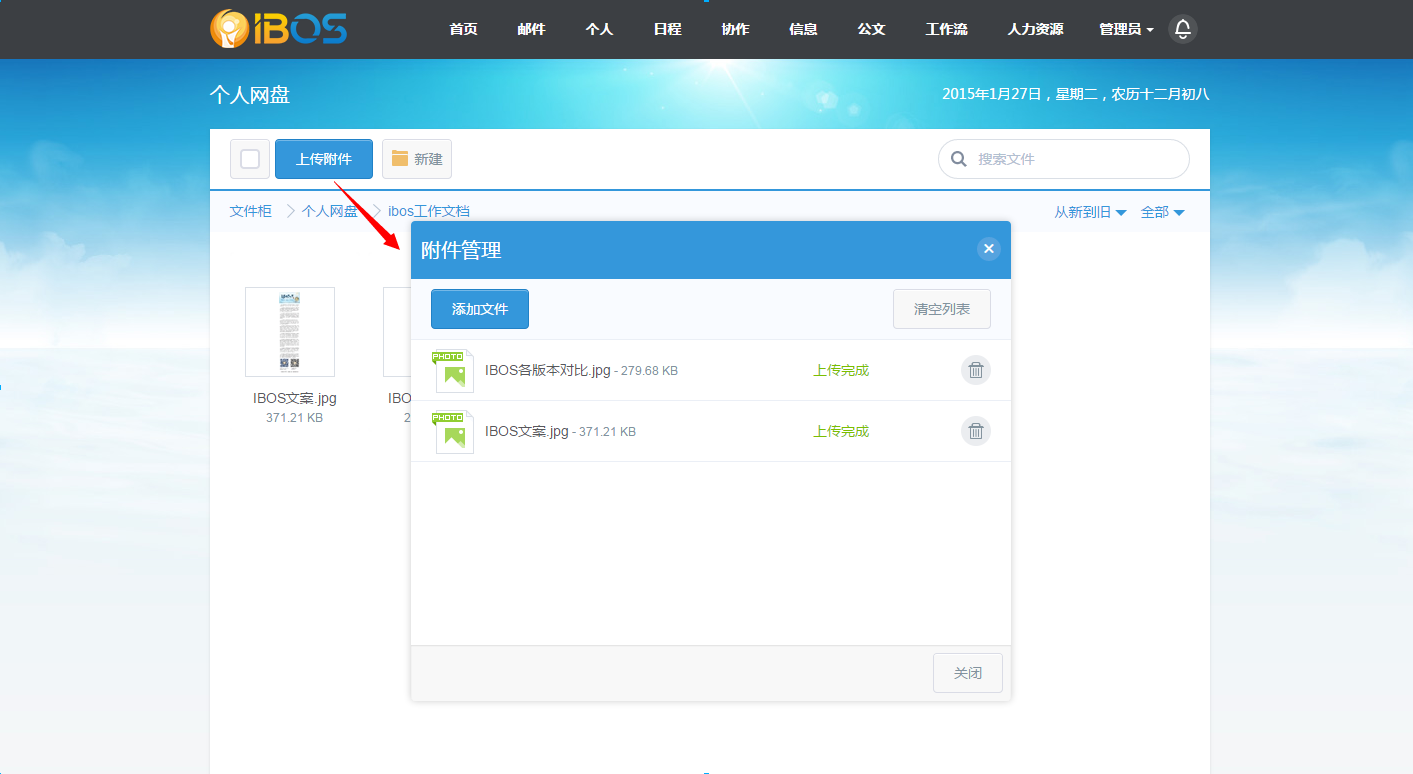
4) 文档下载
存储在文件柜中的文档,系统提供三种下载方式(蓝色星标部分):1.直接选中该文件夹,在导航栏中选择下载;2.点击该文件夹上的下载图标进行下载;3.点击文件夹选项菜单,在弹出框中可从下载栏中进行下载。
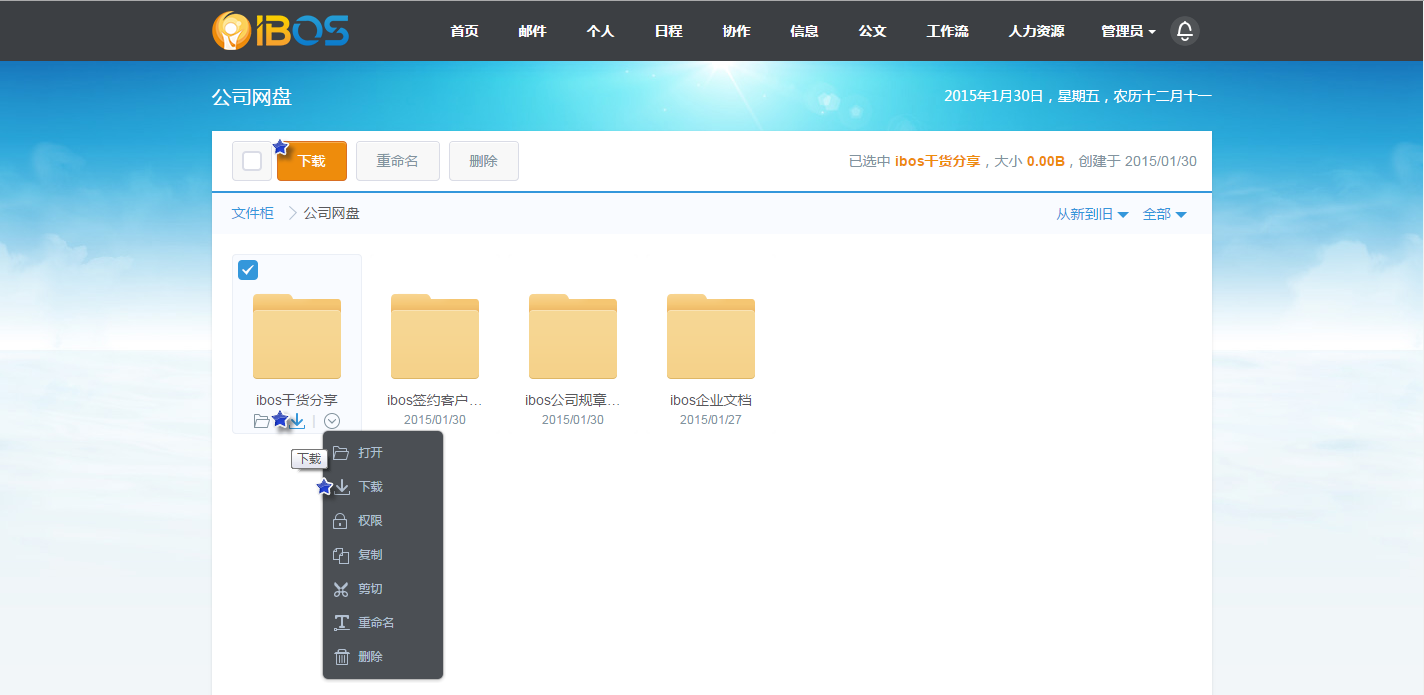
5) 文件管理
选择文件后,单选文件可点击下三角图标进行打开、下载、设置权限(仅限公司网盘文档)、复制、剪切、重命名、删除操作,如下图所示

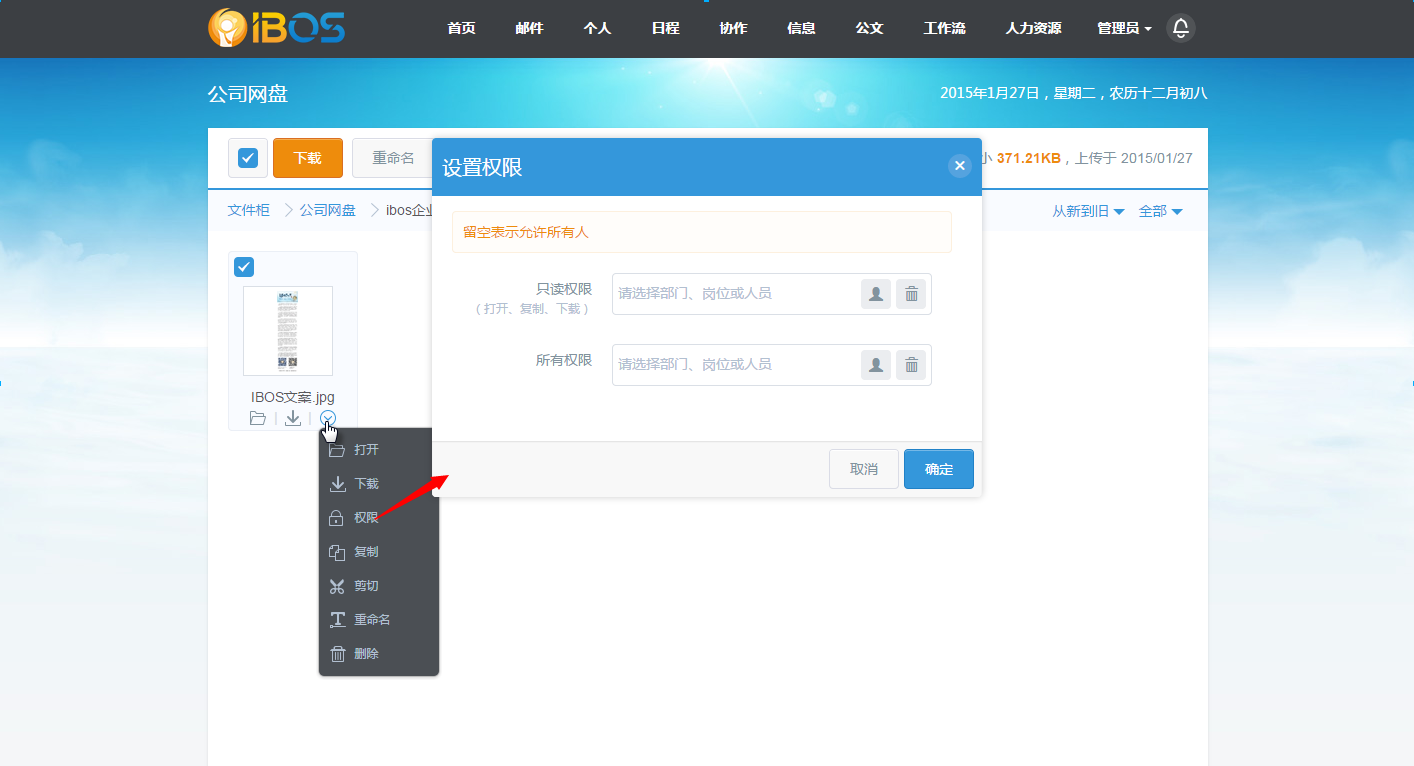
6) 搜索文档
键入文件名即可轻松搜索文件。
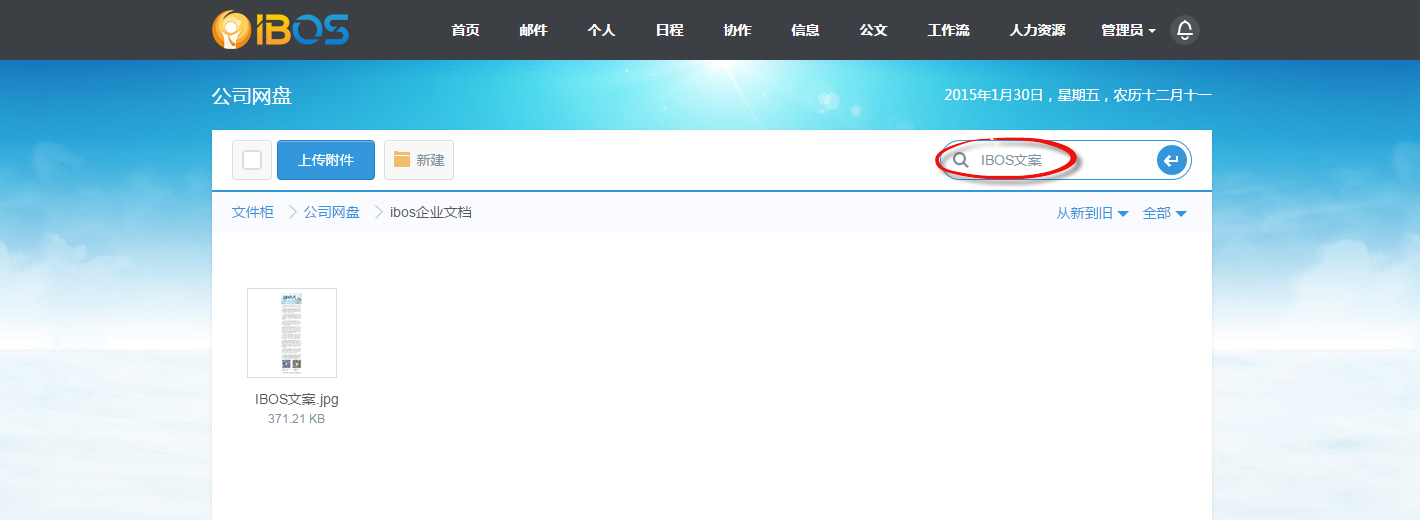
7) 文档排序
设置文档排序时,可按照新旧、大小、字母等方式进行排列。

8) 文档显示
上传文档在继续拧显示时,可按照文档类型:word、excel、ppt、图片、文本、压缩包、视频、音乐进行显示,星标目前只支持个人网盘中的文件
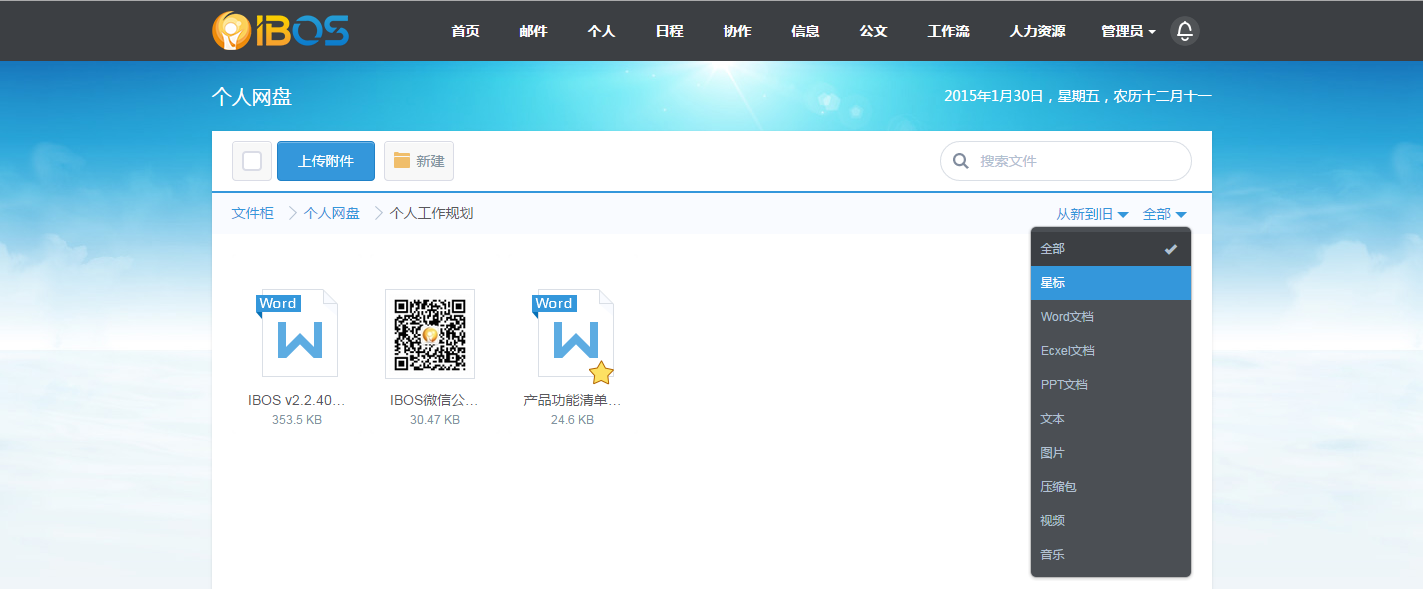
9) 文档分享
系统支持共享文件夹和单一的文件分享,直接选中某文件夹或文件,可通过共享功能进行共享;或者直接从该文件夹或文档的分享功能进行分享。具体操作如下:

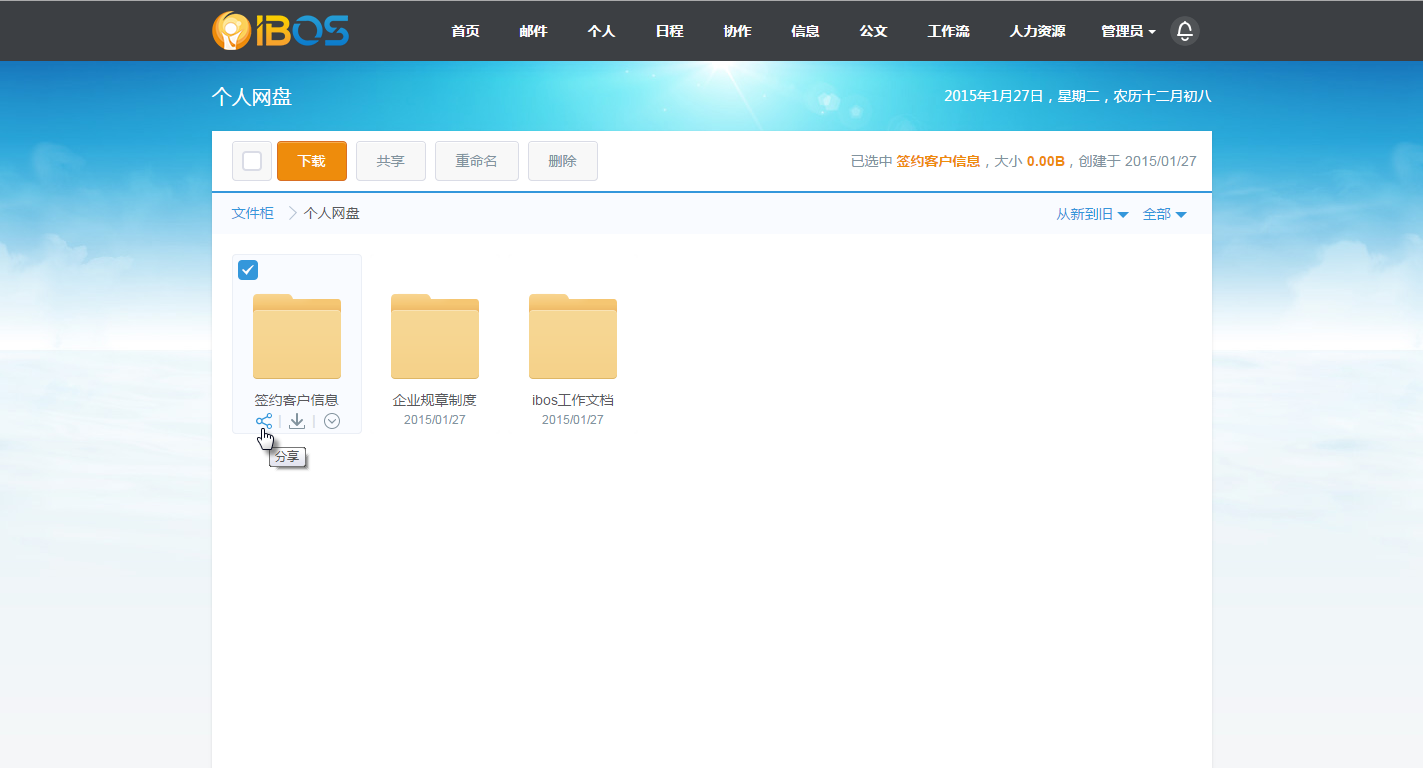
2. 我的分享
个人共享的文档,可以通过我们的分享进行查看。已共享的文档可进行打开、下载、重命名、删除和分享等操作。
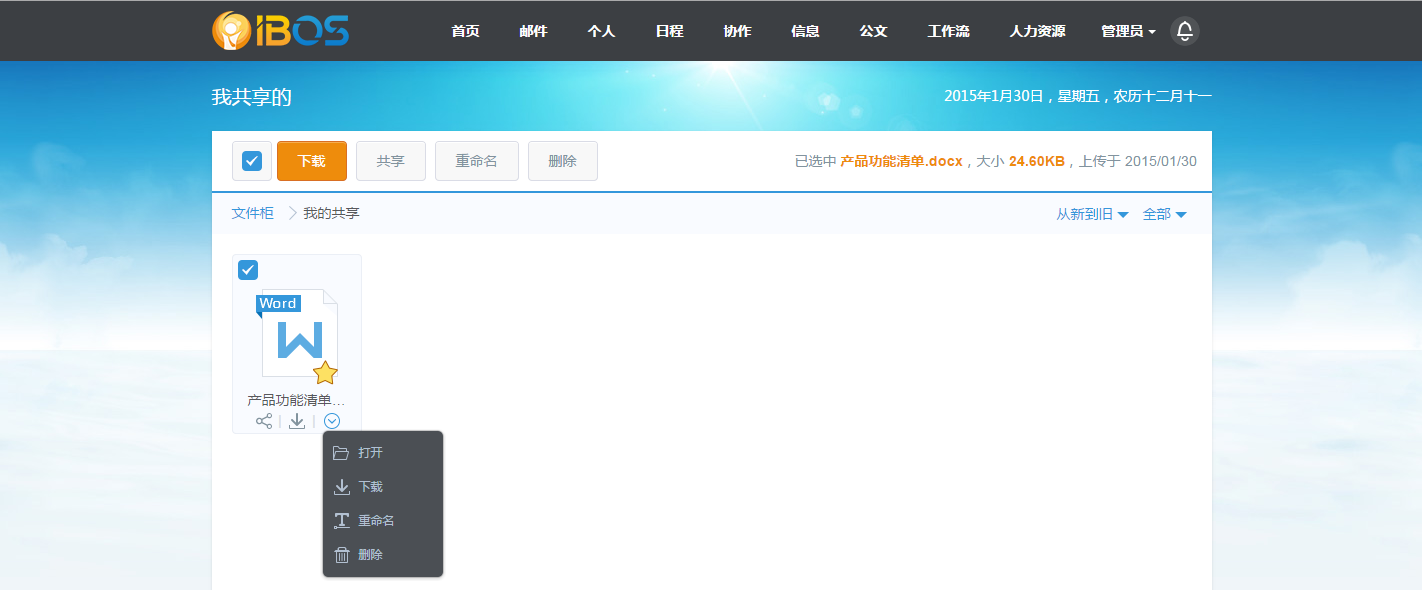
3. 我收到的
有收到新的分享,在文件柜展示首页的喇叭中会有分享新文档的提示,同时,在“我收到的”网盘右上角,也会有新分享的提示。

在我收到的网盘中,不同分享的用户会有一个单独的文件夹,会详细显示用户名、用户头像和分享日期,让分享来源一目了然。